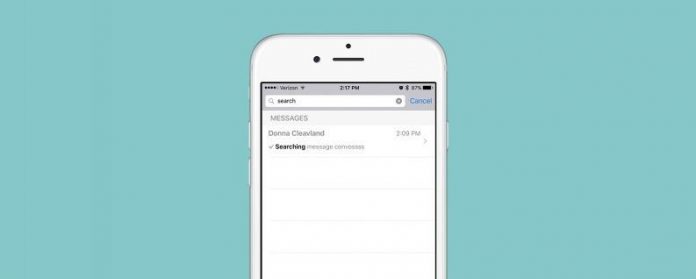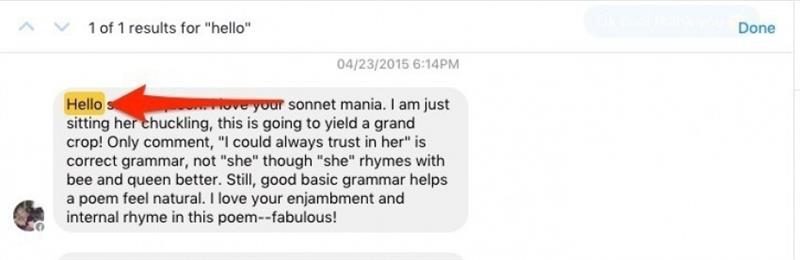Nikt nie chce przeszukiwać dziesiątek (jeśli nie setek) wiadomości szukających konkretnej rozmowy.
Istnieją trzy główne aplikacje, których ludzie używają do komunikacji z wiadomościami na telefonie iPhone.
Powiązane: Jak zsynchronizować wiadomości z iPhone’a na Maca i iPada
Spis treści:
Jak przeszukiwać historię iMessageJak wyszukiwać konwersacje na Facebooku MessengerJak wyszukiwać wiadomości WhatsApp ChatBonus: Jak sprawdzić nowe wiadomości z Siri
Jak przeszukiwać historię iMessage
Wyszukiwanie w iMessage może być uciążliwe w tyłku.
Aby wyszukiwać wiadomości tekstowe na telefonie iPhone:
- Otwórz aplikację Wiadomości.
- Na samej górze znajduje się pasek wyszukiwania.
- Dotknij paska wyszukiwania i wpisz żądaną osobę lub frazę.
- Na przykład „Happy” lub „Merry” pokazały mi wszystkie stare wiadomości z okazji urodzin i Merry Christmas, które otrzymałem od przyjaciół, a także inne wiadomości tekstowe, w których pojawił się „szczęśliwy” lub „wesoły”.
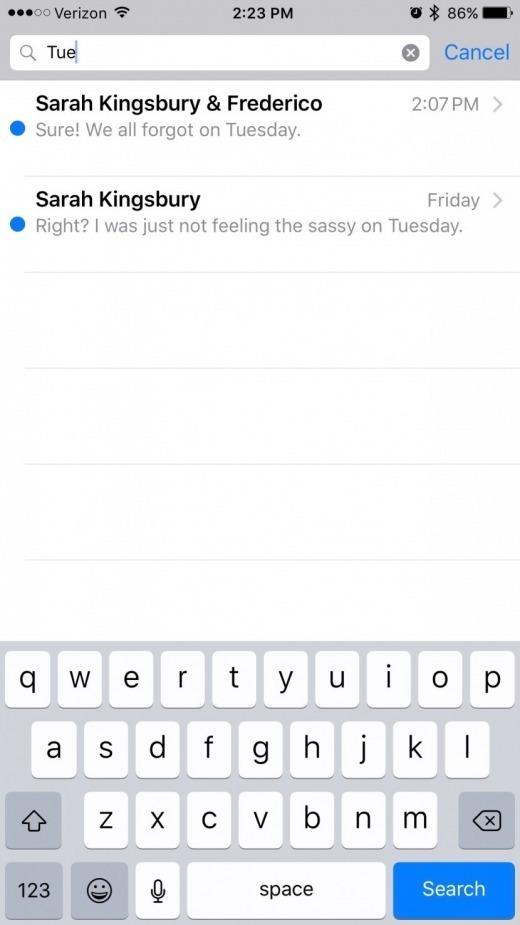
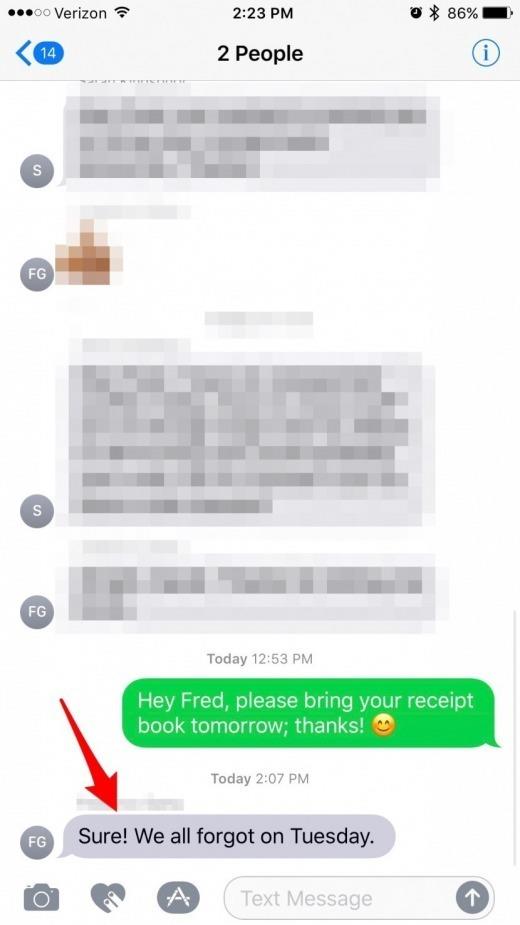
-
Kliknij konkretną wiadomość, której szukasz, i przeniesie Cię ona do wiadomości w miejscu tej rozmowy.
Jeśli potrzebujesz dokładniejszego wyszukiwania wiadomości na iOS, sprawdź Chatology na Maca.
Jak wyszukiwać konwersacje na Facebooku Messenger
Obecnie nie ma możliwości wyszukiwania określonych wiadomości w aplikacji iOS na Facebooku lub w aplikacji Facebook Messenger.
Aby wyszukiwać rozmowy w serwisie Facebook Messenger:
- Zaloguj się do Facebook.com na swoim komputerze.
- Na bocznej stronie głównej strony kliknij Messenger.
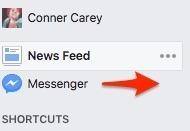
- Spowoduje to przejście do komputerowej wersji programu Messenger, w której możesz zobaczyć wszystkie swoje ostatnie rozmowy i odpowiedzi.
- Po rozpoczęciu wpisywania szukanego hasła automatycznie wyszukuje osoby.
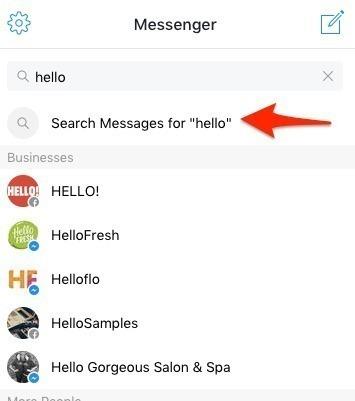
- Wyszukiwanie FB będzie przeglądać wiadomości dla słów kluczowych, które wpisałeś.
- Na górze pokaże, ile wyników zawiera wiadomość.

Podobnie jak w przypadku iMessage, kliknięcie wyniku przeniesie Cię bezpośrednio do tej części wiadomości.
Jak znaleźć określone wątki na WhatsApp
WhatsApp to jedna z najpopularniejszych aplikacji do obsługi wiadomości w telefonie iPhone.
Jak wyszukiwać wiadomości Whatsapp:
- Otwórz Whatsapp i zaloguj się.
- Przejdź do opcji Czaty na pasku menu u dołu ekranu.
- Rozwiń ekran, aby wyświetlić pasek wyszukiwania u góry.
- Zacznij pisać frazę, słowa, wydarzenie lub osobę, której szukasz.
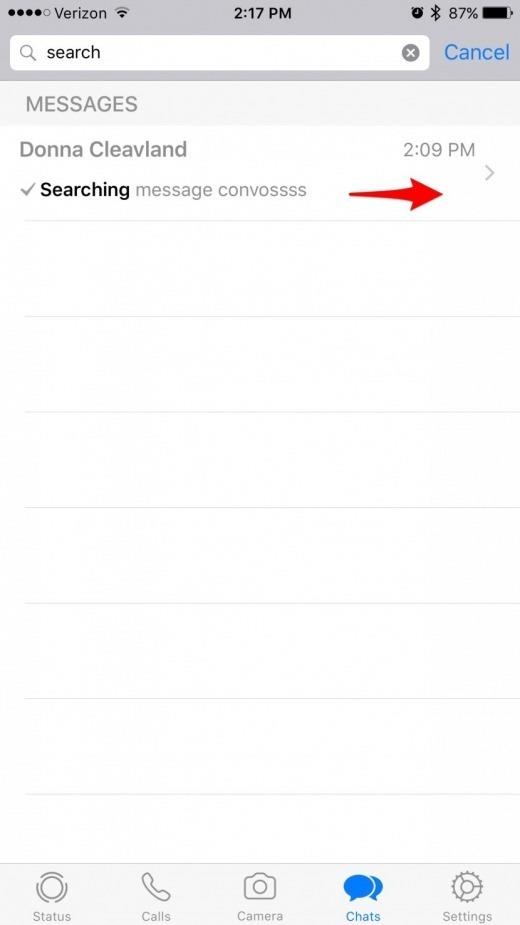
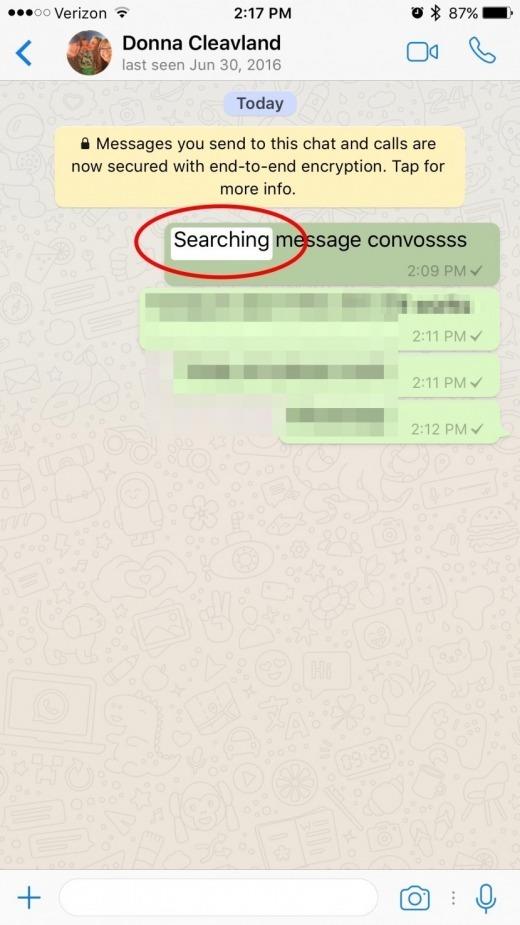
Wiadomości, które pasują, pojawią się z wyróżnionymi pogrubieniem wyszukiwanymi terminami.
Jak sprawdzić nowe wiadomości z Siri
Miałem nadzieję, że będę mógł użyć Siri, aby łatwo przeszukać wszystkie moje wiadomości iMessages, ale przypuszczam, że jest to prośba o późniejszą aktualizację.
Aby sprawdzić nowe wiadomości z Siri:
- Przytrzymaj przycisk Home, Siri aktywuje.
- Powiedz „Sprawdź nowe wiadomości” lub coś podobnego.
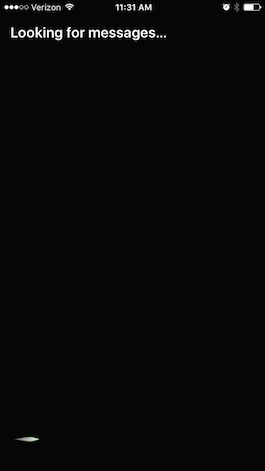
- Jeśli nie masz żadnych nowych wiadomości, Siri powiadomi cię o tym.
- Jeśli to zrobisz, Siri będzie czytać twoje nowe wiadomości, zaczynając od imienia i nazwiska lub numeru telefonu nadawcy.
- Możesz powiedzieć Odczytaj ponownie, jeśli nie zauważyłeś tego, co powiedziała sztuczna inteligencja za pierwszym razem lub Powiesz Odpowiedz i wyślij wiadomość.